Хотите использовать последнюю версию Kotlin в Android Studio? Не знаете как обновить? Мы поможем вам шаг за шагом узнать, как обновить Kotlin и использовать его преимущества в разработке Android приложений.
Для разработки приложений для Android, вы, вероятно, используете Android Studio и Kotlin. Но что делать, если вы обнаружили, что ваша версия Kotlin уже устарела? В этом случае обновление является необходимость.
Обновление Kotlin на Android Studio может показаться сложным, но на самом деле процесс достаточно простой, особенно если вы следуете нашей шаг за шагом инструкции. Мы расскажем вам, как обновить Kotlin в Android Studio одним из двух способов: автоматически или вручную.
Независимо от того, выберете ли вы автоматическое или вручную обновление, наша инструкция поможет вам сделать это быстро и безопасно, без риска повреждения вашего приложения и затруднений в работе.
Подготовка к обновлению
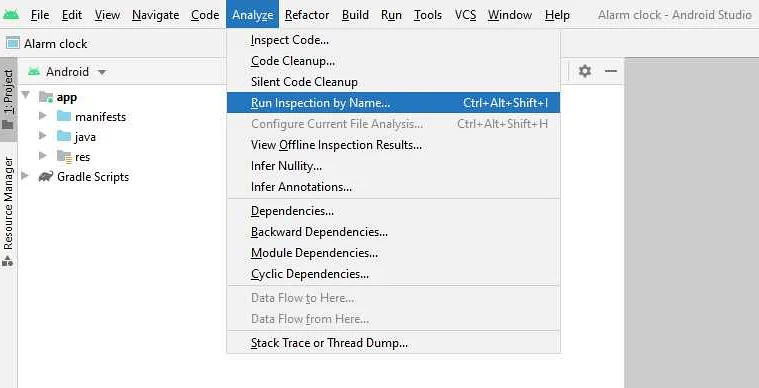
Перед тем, как обновить Kotlin в Android Studio, необходимо выполнить несколько подготовительных мероприятий. В частности, нужно убедиться, что у вас установлена последняя версия Android Studio, а также проверить, что у вас установлен последний доступный релиз Kotlin.
Чтобы установить последнюю версию Android Studio, вы можете перейти на сайт разработчика и загрузить новую версию с его официального сайта. Также, вам следует проверить, что у вас установлен последний доступный релиз Kotlin. Он доступен на официальном сайте Kotlin. Вы можете загрузить его напрямую с сайта или через меню Android Studio.
Кроме того, перед обновлением Kotlin вам нужно сохранить все свои проекты и закончить все незавершенные преобразования кода.
Не забудьте, что перед обновлением Kotlin и Android Studio лучше всего создать резервную копию всех своих проектов. Это гарантирует, что вы сможете вернуться к предыдущей версии, если что-то пойдет не так во время обновления.
Проверка текущей версии Kotlin
Прежде чем начать процедуру обновления Kotlin в Android Studio необходимо убедиться в том, какая версия Kotlin уже установлена на вашем компьютере.
Для этого откройте файл build.gradle (Module: app) в своем проекте. В нем вы найдете следующую строку:
implementation “org.jetbrains.kotlin:kotlin-stdlib-jdk7:$kotlin_version”
Значение переменной kotlin_version указывает на текущую установленную версию Kotlin. Обычно оно находится в начале файла build.gradle (Project) и выглядит так:
ext.kotlin_version = ‘1.4.32’
Если вы не нашли искомую строку в файле build.gradle (Module: app), то скорее всего вы не используете Kotlin в своем проекте и обновлять его не нужно.
Имейте в виду, что существует несколько способов обновления Kotlin в Android Studio, но для любого из них важно знать текущую установленную версию.
Выбор стабильной версии Kotlin
При выборе версии Kotlin для вашего проекта есть несколько важных факторов, которые нужно учитывать. Во-первых, вы хотите выбрать стабильную версию, которая не будет содержать ошибок. Во-вторых, нужно учитывать совместимость с другими библиотеками и инструментами, используемыми в вашем проекте.
В Android Studio вы можете использовать последнюю доступную стабильную версию Kotlin, которая автоматически добавляется в проект при создании его с помощью Android Studio. Однако, если вы уже создали проект, то вам нужно обновить Kotlin вручную.
При выборе стабильной версии Kotlin важно учитывать, что более новые версии могут содержать новые функции и улучшения, но при этом могут быть менее стабильными. Поэтому, если вы хотите использовать самую последнюю версию, убедитесь, что она протестирована и не содержит ошибок.
Информацию о последней доступной версии Kotlin можно найти на официальном сайте языка Kotlin. Также, вы можете узнать о том, какие версии Kotlin используют другие разработчики в сообществе Android, посетив форумы и группы в социальных сетях.
Итак, при выборе стабильной версии Kotlin необходимо учитывать множество факторов, включая совместимость с другими инструментами, содержание ошибок и наличие новых функций. Важно выбрать версию, которая подходит именно для вашего проекта.
Скачивание Kotlin
Прежде чем начать использовать Kotlin в Android Studio, вы должны убедиться, что язык установлен на вашем компьютере. На официальном сайте Kotlin можно загрузить последнюю версию компилятора и IDE для своей операционной системы.
После загрузки и установки Kotlin на ваш компьютер, вы можете начать использовать его в Android Studio. Если вы не знаете, как обновить Kotlin в Android Studio, следуйте нашей инструкции “Как обновить Kotlin в Android Studio: шаг за шагом инструкция”.
Установка Kotlin
Kotlin – это язык программирования, который позволяет создавать приложения для Android и других платформ. Для работы с Kotlin в Android Studio необходимо установить плагин.
Шаг 1: Откройте Android Studio и выберите “File” (Файл) вверху слева в меню. Затем выберите “Settings” (Настройки) в выпадающем меню.
Шаг 2: Выберите “Plugins” (Плагины) в меню слева. Затем выберите “Marketplace” (Маркетплейс) и введите “Kotlin” в поисковую строку.
Шаг 3: Установите плагин, нажав кнопку “Install” (Установить). После установки перезапустите Android Studio.
Шаг 4: После перезапуска Android Studio вы можете создать новый проект с поддержкой Kotlin, выбрав “File” (Файл) -> “New” (Новый) -> “New Project” (Новый проект). В появившемся диалоговом окне выберите “Kotlin” в качестве языка программирования.
Шаг 5: Если вы уже имеете проект, который вы хотите обновить до Kotlin, выберите соответствующую опцию в меню вашего проекта. Это обновит ваши файлы проекта до Kotlin и позволит использовать языковые функции.
Важно: Если у вас возникли проблемы с установкой плагина Kotlin, обратитесь к разделу “Troubleshooting” (Устранение неполадок) на официальном сайте Kotlin или свяжитесь с командой поддержки.
Обновление проекта до новой версии Kotlin
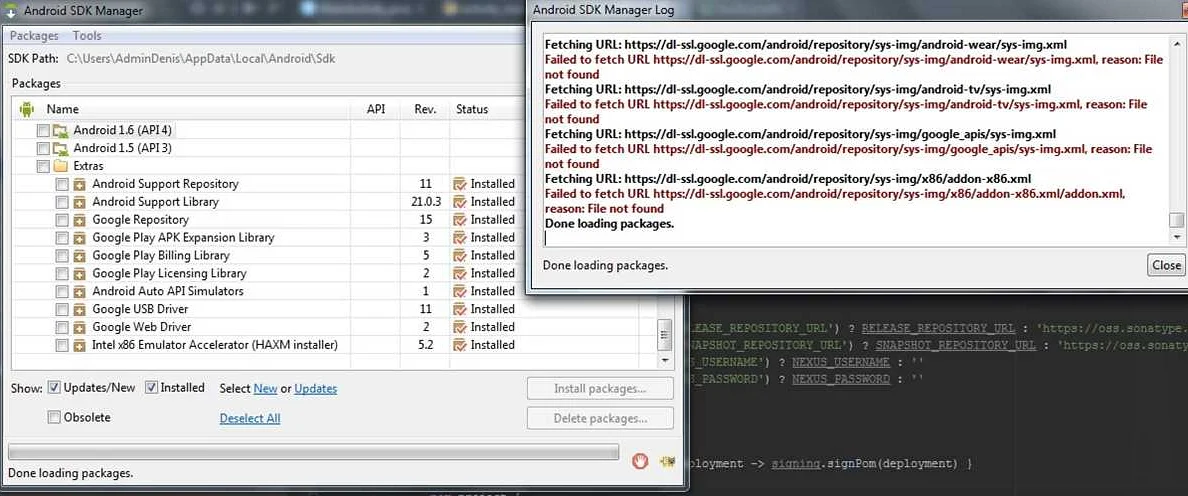
Обновление Kotlin в Android Studio может потребоваться, чтобы использовать последние функции и исправления ошибок. Чтобы обновить проект до новой версии Kotlin, необходимо выполнить несколько простых шагов.
Шаг 1: Проверьте версию Kotlin
Перед тем, как обновлять Kotlin, нужно проверить, какую версию вы используете. Для этого можно открыть файл build.gradle в корневой папке проекта и найти строку, которая начинается с apply plugin: ‘kotlin-android’. Рядом с этой строкой будет указана версия Kotlin, например, 1.3.61.
Шаг 2: Измените версию Kotlin
Для обновления Kotlin нужно изменить версию в файле build.gradle. В разделе dependencies необходимо заменить строку с версией на новую версию Kotlin, которую вы хотите использовать. Например, если вы хотите обновить до версии 1.4.10, замените строку ‘org.jetbrains.kotlin:kotlin-gradle-plugin:1.3.61’ на ‘org.jetbrains.kotlin:kotlin-gradle-plugin:1.4.10’.
Шаг 3: Обновите проект
После того, как вы изменили версию Kotlin, нужно обновить проект. Для этого можно перезапустить Android Studio или нажать на кнопку Sync Now в файле build.gradle. После обновления Android Studio автоматически загрузит новую версию Kotlin и обновит существующие зависимости.
Шаг 4: Проверьте проект на ошибки
После обновления Kotlin нужно проверить проект на ошибки. Если вы обнаружите какие-нибудь проблемы с совместимостью, нужно попробовать изменить версию Kotlin на другую или обратиться за помощью к сообществу разработчиков Kotlin.
Вывод
Обновление Kotlin в Android Studio не сложно, если знать несколько простых шагов. Если вы хотите использовать последние функции и исправления ошибок, нужно регулярно проверять версию Kotlin и обновлять её, когда появляется новая версия.
Отладка ошибок после обновления Kotlin
После обновления Kotlin в Android Studio возможно возникновение ошибок, которые могут привести к некорректной работе приложения. Как правило, проблемы возникают из-за изменений в синтаксисе языка и переходе на новые API. Для того чтобы избежать проблем следует проверить всю работу приложения после обновления Kotlin и соответствующих модулей.
Если приложение все еще работает с ошибками, необходимо провести дополнительную отладку. Одним из способов может быть использование Android Profiler, который позволяет проанализировать производительность приложения и выявить проблемные места. Также можно использовать инструментарий для отладки, который предоставляется Android Studio. Он позволяет выявить ошибки в коде и настроить эффективную отладку.
Кроме того, при возникновении ошибок следует обратиться к документации по Kotlin и Android Studio, так как они могут содержать информацию о самых распространенных проблемах и способах их решения. Не стоит забывать о сообществе Kotlin и Android-разработчиков, которые также могут помочь разобраться в возникшей проблеме.
Каким бы способом отладки вы не выбрали, главным советом будет проверка работы приложения после каждого изменения. Это поможет избежать больших проблем в дальнейшем и сохранить эффективность работы приложения.
Проверка работоспособности проекта
После обновления Kotlin на Android Studio, необходимо проверить, что проект все еще работает корректно. Для этого можно выполнить следующие действия:
- Запустить проект на эмуляторе или устройстве для проверки функциональности.
- Провести тестирование кода через юнит-тесты, чтобы обеспечить, что изменения не привели к ошибкам.
- Взглянуть на логи и краши, чтобы увидеть, есть ли какие-то новые ошибки или проблемы.
Если все работает корректно, то можно продолжать работу над проектом. Если же есть какие-то проблемы, то необходимо вернуться к предыдущей версии Kotlin или исправить ошибки в коде.
Что делать, если возникли проблемы при обновлении Kotlin
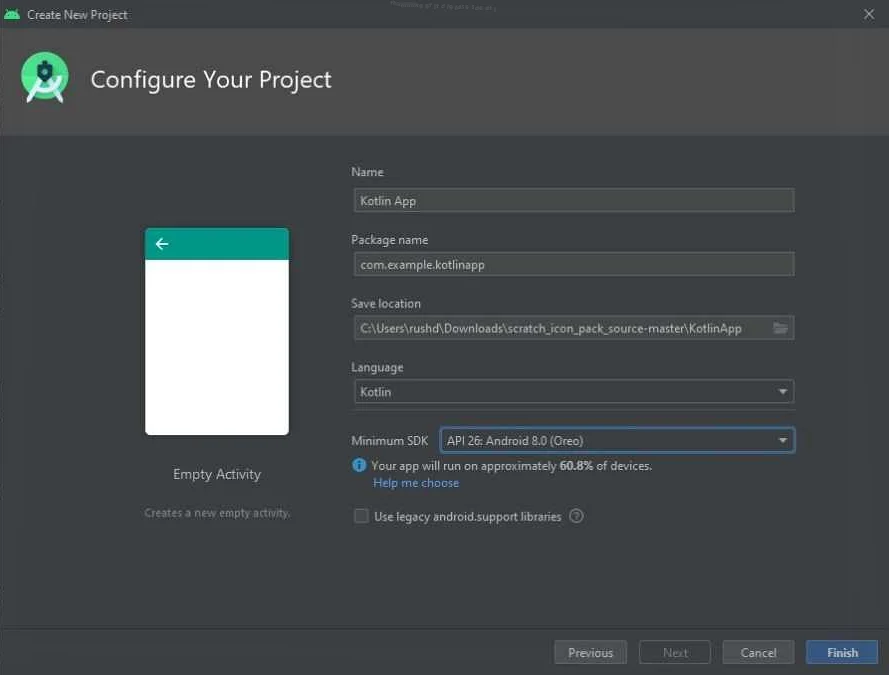
Обновление Kotlin может вызвать некоторые трудности, которые могут замедлить работу вашего приложения. Если вы столкнулись со сложностями в процессе обновления, вот несколько советов, которые помогут вам решить проблему.
1. Проверьте версию Android Studio. Перед обновлением Kotlin убедитесь, что у вас установлена последняя версия Android Studio. Если вы используете более старую версию, возможно, потребуется обновить ее, чтобы избежать проблем с работой Kotlin.
2. Проверьте совместимость обновления. Перед обновлением Kotlin обязательно проверьте совместимость с версией Android, которую вы используете. Некоторые обновления могут не работать со старыми версиями Android, поэтому необходимо убедиться, что ваше приложение может поддерживать новую версию Kotlin.
3. Отмените обновление Kotlin. Если обновление Kotlin вызвало сбои и ошибки в работе приложения, необходимо отменить его. Это поможет избежать дополнительных ошибок и сложностей.
4. Проверьте зависимости. Если ваше приложение зависит от других библиотек или пакетов, необходимо выяснить, не повлияет ли обновление Kotlin на их работу. Если зависимости не совместимы с новой версией Kotlin, приложение может прервать свою работу.
Следуя этим советам, вы сможете решить большинство проблем, связанных с обновлением Kotlin. Но если вы все еще столкнулись со сложностями, не стесняйтесь обратиться за помощью в сообществе разработчиков Android или на форуме Kotlin.
Регулярное обновление Kotlin

Современные технологии развиваются очень быстро, и программисту важно быть в курсе последних изменений и обновлений. Популярный язык программирования Kotlin – не исключение. Регулярное обновление Kotlin поможет сохранять свои навыки и оставаться актуальным в индустрии.
Новые версии Kotlin вносят улучшения и исправления ошибок, что помогает программистам улучшать производительность и эффективность своих приложений. Важно следить за выходом новых версий Kotlin и устанавливать их сразу же.
Для обновления Kotlin в Android Studio необходимо открыть файл build.gradle и изменить версию Kotlin. Кроме того, можно настроить автоматическое обновление Kotlin и программировать в комфортном окружении с самыми последними версиями.
- Начинайте свою карьеру программиста с использования самых актуальных технологий.
- Регулярно обновляйте язык программирования Kotlin, чтобы оставаться на пике своих навыков.
- Следите за новостями и изменениями в индустрии, чтобы узнавать о всех обновлениях Kotlin.
Регулярное обновление Kotlin – это ключ к успеху в индустрии программирования. Следуйте нашей инструкции, чтобы всегда быть на шаг впереди.
Вопрос-ответ:
Как узнать, какая версия Kotlin установлена в моей Android Studio?
Чтобы узнать установленную версию Kotlin в Android Studio, зайдите в меню “File” (Файл) и выберите “Project Structure” (Структура проекта). В открывшемся окне выберите “Modules” (Модули) и найдите ваш модуль. В разделе “Dependencies” (Зависимости) вы найдете все установленные библиотеки, включая Kotlin.
Как обновить Kotlin в Android Studio?
Для обновления Kotlin в Android Studio вам нужно зайти в меню “Tools” (Инструменты) и выбрать “Kotlin” (Котлин). В списке выберите “Configure Kotlin Plugin Updates” (Настройка обновлений Kotlin плагина) и следуйте инструкциям на экране, чтобы обновить до последней версии.
Можно ли обновить Kotlin в уже существующем проекте?
Да, вы можете обновить Kotlin в уже существующем проекте. Просто следуйте инструкциям выше, чтобы обновить Kotlin плагин в Android Studio, а затем обновите версию Kotlin в вашем проекте путем изменения свойств Gradle в файле build.gradle.
Почему Kotlin не обновляется автоматически?
Обновление Kotlin может не произойти автоматически, потому что ваша версия Android Studio может быть слишком старой. Новейшие версии Android Studio обычно автоматически обновляют плагины, включая Kotlin. Если вы не обновляли свою версию Android Studio, вам нужно обновить Kotlin вручную, следуя инструкциям выше.
Что делать, если при обновлении Kotlin возникают ошибки в моем проекте?
Если обновление Kotlin привело к ошибкам в вашем проекте, вам нужно откатить версию Kotlin до предыдущей. Откат версии Kotlin возможен путем изменения свойств Gradle в файле build.gradle.
Можно ли использовать разные версии Kotlin в разных модулях проекта?
Да, вы можете использовать разные версии Kotlin в разных модулях проекта. Для этого укажите соответствующую версию Kotlin в свойствах Gradle для каждого модуля.
Зачем нужно обновлять Kotlin?
Обновление Kotlin позволяет исправить ошибки и улучшить производительность вашего приложения. Новые версии Kotlin также могут содержать новые функции и возможности, которые вы можете использовать в своем проекте. Кроме того, если вы используете библиотеки, написанные на Kotlin, версия Kotlin в вашем проекте должна соответствовать версии, используемой в библиотеке.






